
Nyder du dette spil, men finder du slet ingen lyd i Battlefield 4? Hvis alt fungerer fint, og dette kun sker for BF4 (eller andre spil fra EA Origin-klienten), er du på det rigtige sted. I dette indlæg lærer du alle mulige løsninger på problemet 'Battlefield 4 ingen lyd'.
6 rettelser til Battlefield 4 Ingen lydproblemer
Vi ved, hvor frustrerende det kan være, når du ikke kan høre noget i et spil. Nedenfor finder du rettelser til at få din lyd til at fungere igen i Battlefield 4. Før du går videre til følgende rettelser, skal du sørge for at tjekke tilslutningerne til dit headset/højttalere.
- spil
- lydproblem
- Windows
Fix 1. Opdater dine lyddrivere
En defekt/forældet lyddriver kan forårsage spillydproblemer. En lyddriver er en oversætter til dit system og din enhed, og hvis det går galt, vil du få lydproblemer. Der er indbyggede lydkortdrivere og headsetdrivere (for nogle ældre).
For at sikre, at du har den nyeste og korrekte lyddriver installeret, kan du gå til Enhedshåndtering og opdater alle dine lyddrivere der. Windows leverer dog en relativt ny driver (ikke altid den nyeste driver). I stedet kan du bruge Driver Easy til at lade den finde og opdatere drivere automatisk:
en) Hent og installer Driver Easy.
2) Kør Driver Easy, og klik derefter Scan nu . Driver Easy vil derefter scanne din computer og opdage eventuelle problemdrivere.
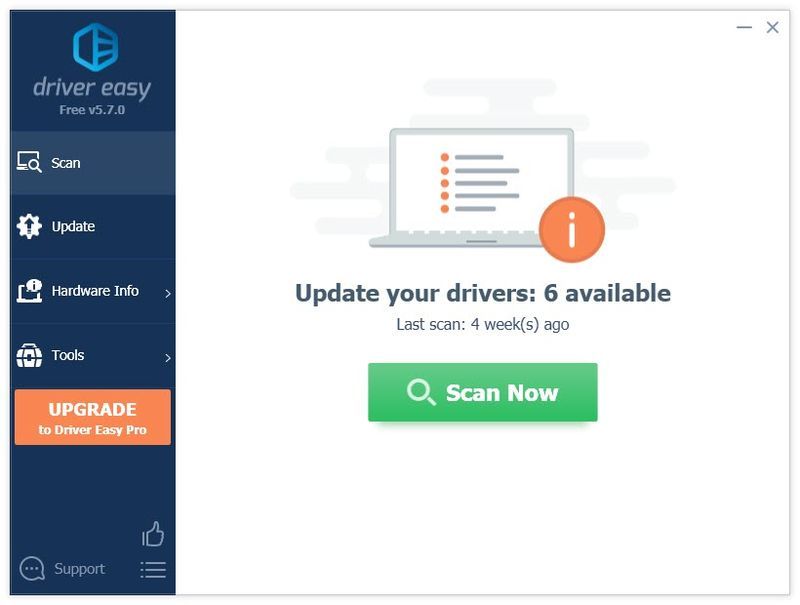
3) Klik på Opdatering knappen ved siden af en markeret lyddriver for automatisk at downloade og installere den korrekte lyddriver (Du kan gøre dette med den GRATIS version).
Eller klik Opdater alle for automatisk at downloade og installere alle de seneste korrekte drivere, der mangler eller er forældede (Dette kræver Pro version . Du bliver bedt om at opgradere, når du klikker på Opdater alle).
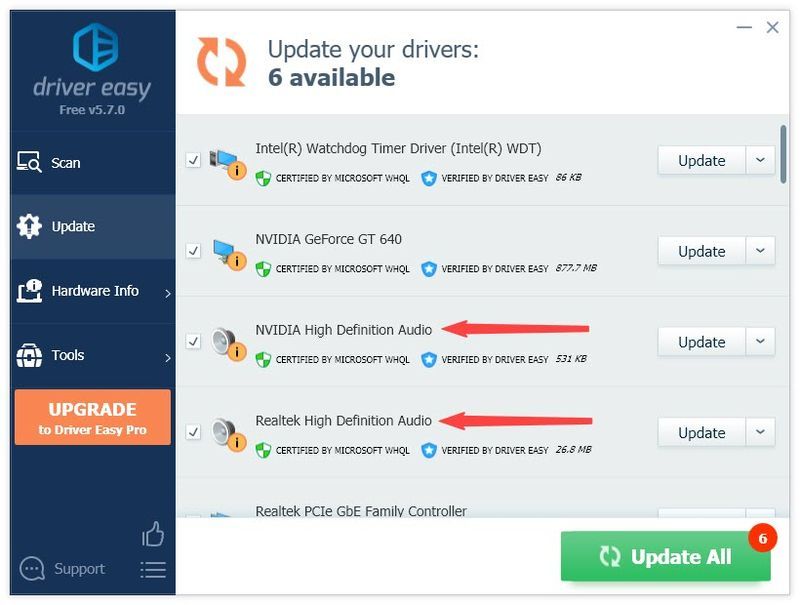
4) Genstart din computer og kontroller, om dit problem er løst.
Pro-versionen af Driver Easy leveres med fuld teknisk support.Hvis du har brug for hjælp, så kontakt Driver Easys supportteam på support@drivereasy.com .
Fix 2. Tjek din standardafspilningsenhed
Problemet opstår, når du indstiller den forkerte standardoutputenhed. Det er muligt, at andre spil eller apps fungerer godt, men Battlefield 4 virker.
1) Tryk på på dit tastatur Windows logo nøgle og R på samme tid for at kalde Kør-boksen. Indtast eller indsæt mmsys.cpl og tryk Gå ind .
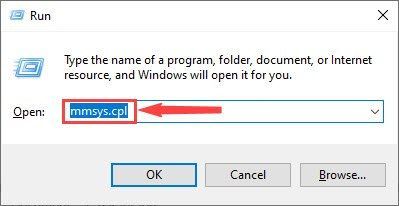
2) Indstil den rigtige enhed som standardafspilningsenhed. Der vil være et grønt flueben og et signalikon på denne enhed, hvis den er indstillet som standard.
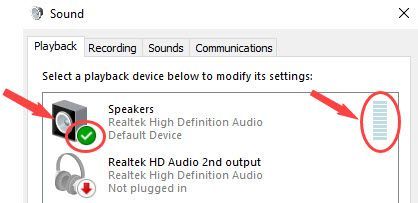
3) Hvis denne enhed ikke er den, du ønskede, kan du højreklikke på en anden enhed og vælge Indstil som standardenhed .

4) Højreklik på din standardenhed og vælg Ejendomme . Gå til fanen Avanceret, og vælg et format ikke mere end 24 bit, 96000 Hz .
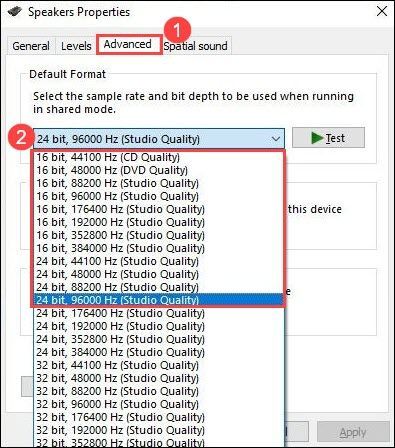
5) Klik ansøge for at gemme ændringerne.
Start nu din Battlefield 4 for at tjekke, om lyden kommer tilbage. Hvis desværre ikke, så fortvivl ikke, da vi har et par flere rettelser, som du kan prøve.
Fix 3. Tjek Windows Volume Mixer
Først bør du tjekke Windows Volume Mixer og kontrollere, om lydstyrken for Battlefield 4 er sat til et minimum.
1) Højreklik på lydstyrkeikonet i proceslinjen, og vælg Åbn volumemixer.
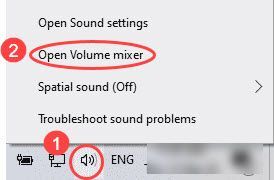
2) Sørg for, at Battlefield 4 ikke er slået fra i Volume Mixer.
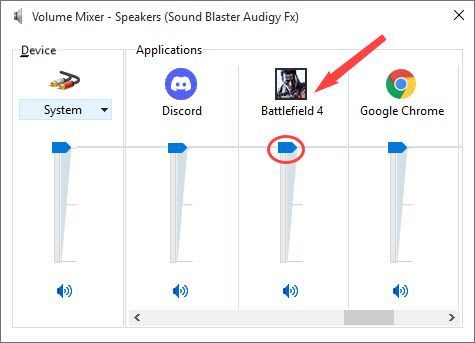
3) Nu skal du gå til Avancerede lydindstillinger . Tryk på Windows logo tasten + jeg på samme tid, og vælg System .
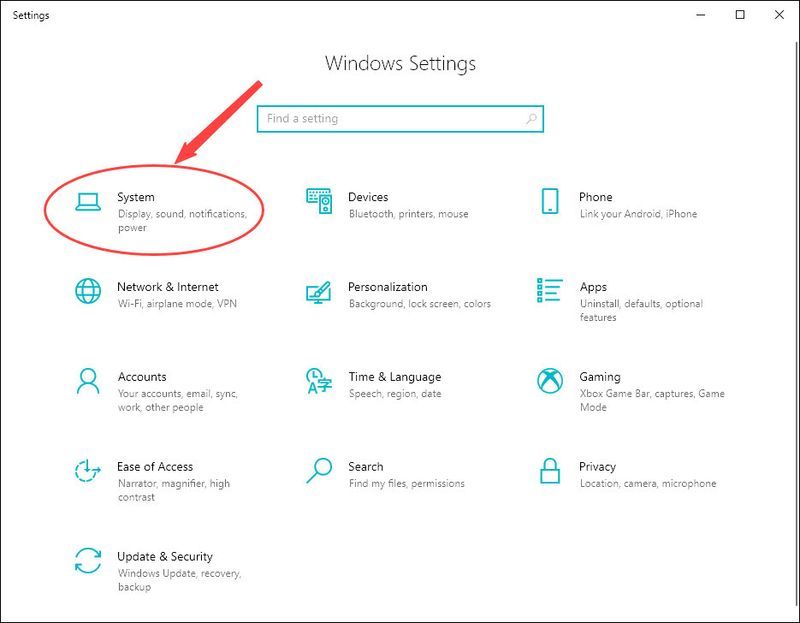
4) Vælg Lyd fra venstre rude, og klik Appens volumen og enhedspræferencer under Avancerede lydindstillinger .
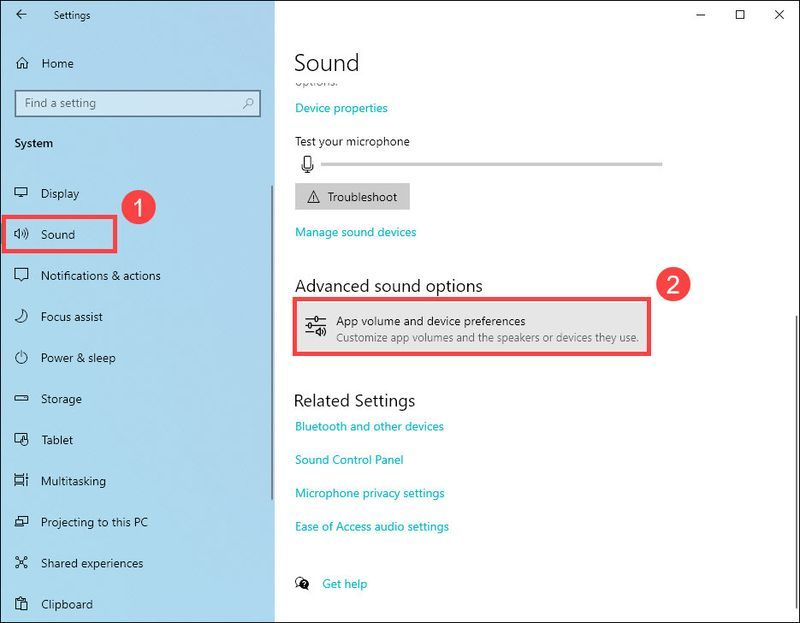
5) Sørg for at indstille Output af Battlefield 4 til systemets standardenhed i stedet for Game.
Gør denne metode tricket for dig? Hvis ikke, skal du gå videre til næste rettelse nedenfor.
Fix 4. Deaktiver Windows Defender
Mange Battlefield 4-spillere synes, at det endelig virker, når de deaktiverer Windows Defender. Men bemærk, at når du har deaktiveret det, skal du være forsigtig med de websteder, du besøger.
1) Tryk på Windows logo tasten + jeg på samme tid og vælg Opdatering og sikkerhed > Windows sikkerhed og så Firewall og netværksbeskyttelse . Eller klik her for at åbne Windows Defender.
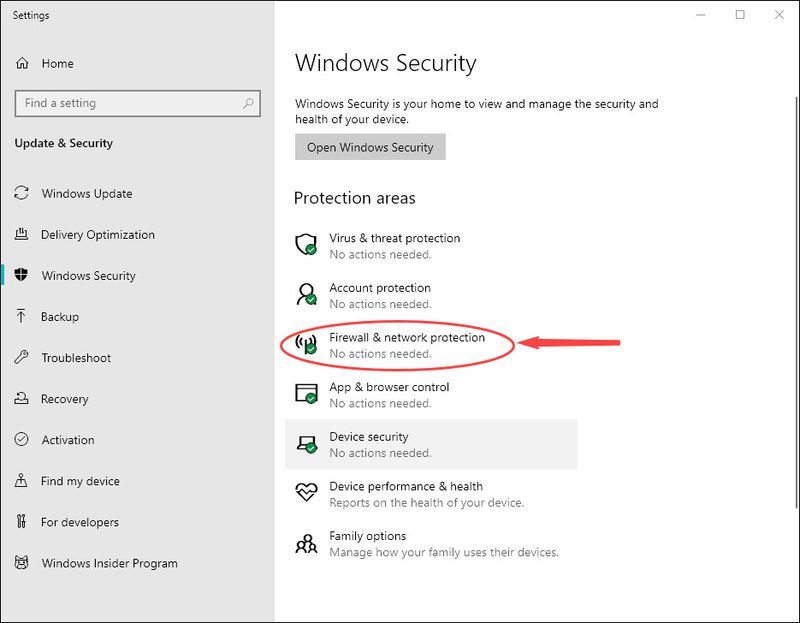
2) Klik på det aktive netværk.

2) Under Microsoft Defender Firewall , skift det til Af .
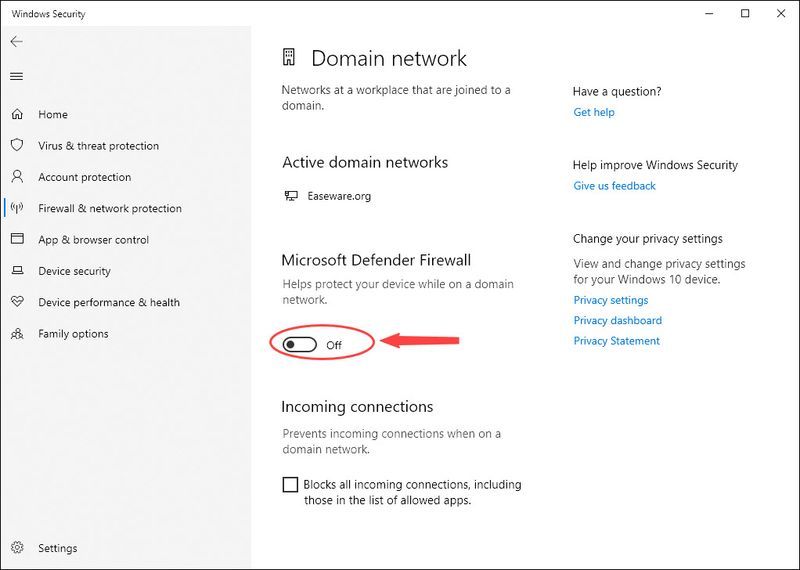
Start din Battlefield 4 og tjek om lyden virker nu.
Fix 5. Bekræft spillets integritet
I tilfælde af at nogle vigtige filer mangler, anbefales det at verificere dine spilfiler (reparer spil), før du går til andre rettelser.
1) Start Origin og log ind.
2) Klik på Mit spilbibliotek og højreklik på det ønskede spil og vælg Reparation .
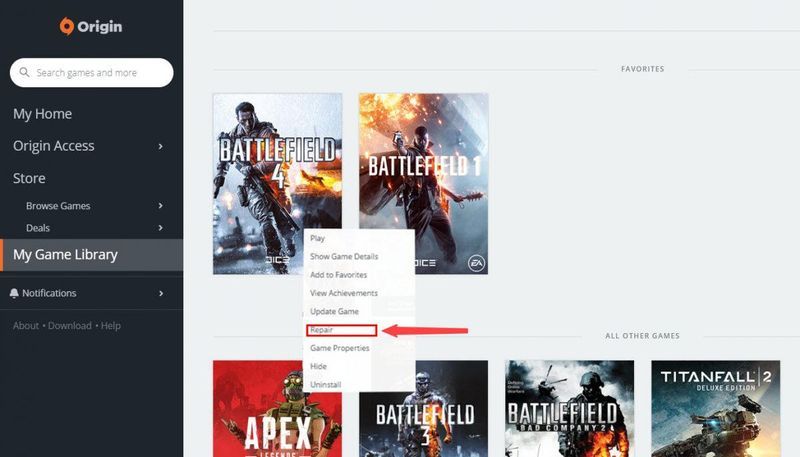
3) Når du er færdig, skal du lukke Origin. Kør derefter Origin som administrator.
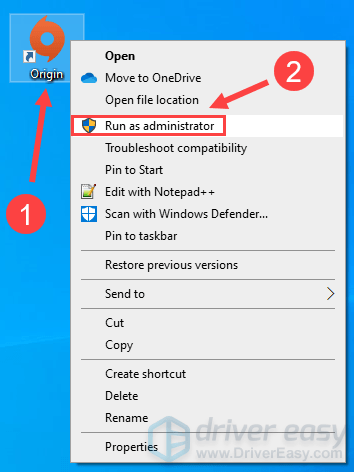
Spil Battlefield 4 og test lydproblemet. Hvis problemet med Battlefield 4-lyden ikke fungerer, er det højst sandsynligt forårsaget af interferens fra dine enheder eller andre apps.
Fix 6. Udelukke anden interferens
Træk først alle dine eksterne enheder ud, og sørg for, at der ikke er tilsluttet unødvendige enheder til dine USB-porte. Deaktiver derefter Origin In-Game.
1) Åbn Origin-klienten og log ind på din EA-konto.
2) Klik på menuen Origin og vælg Applikationsindstillinger .
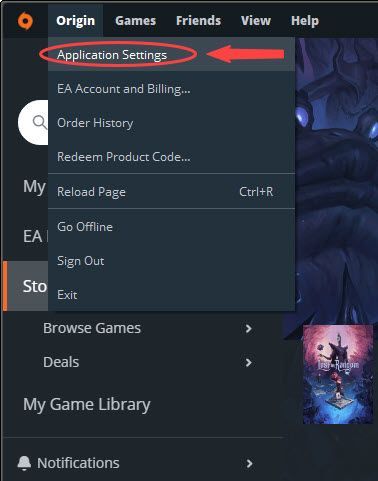
3) Klik på Oprindelse i spillet fanen. Skift til Af skifte for at slå Origin In-Game fra.
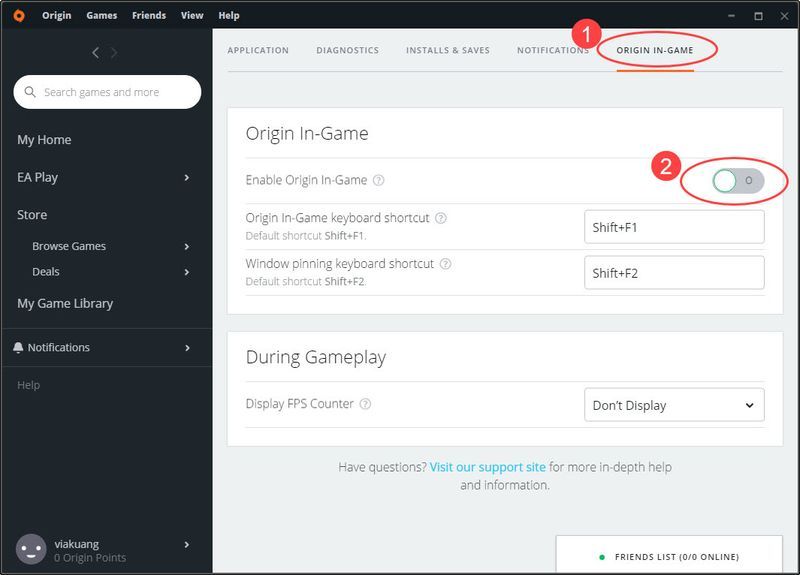
Hvis deaktivering af Origin In-Game Overlay ikke virker, kan du udføre en ren opstart på din pc for at finde et problematisk program.
Gjorde ovenstående rettelser det trick for dig? Forhåbentlig kan du nyde Battlefield 4 uden lydproblemer nu. Du er velkommen til at skrive til os i kommentarfeltet nedenfor, hvis du har spørgsmål.




![Sådan løser du MSI-kamera, der ikke fungerer [2021 Tips]](https://letmeknow.ch/img/technical-tips/72/how-fix-msi-camera-not-working.jpg)
![[LØSET] Valheim Dedikeret server afbrudt fejl](https://letmeknow.ch/img/network-issues/94/valheim-dedicated-server-disconnected-error.jpg)
